Автоматический учет остатков комплектов на маркетплейсах
В данной статье мы расскажем Вам, как создавать и работать с комплектами из SelSup.
В SelSup Вы можете автоматически вести учет остатков на комплекты — товары, которые состоят из нескольких различных товаров или из нескольких штук одного товара. Вверх
Создание комплекта
Чтобы добавить комплект, в карточке товара необходимо указать тип — Комплект, если у Вас карточка с размерами — Вы можете указать тип у каждого размера.
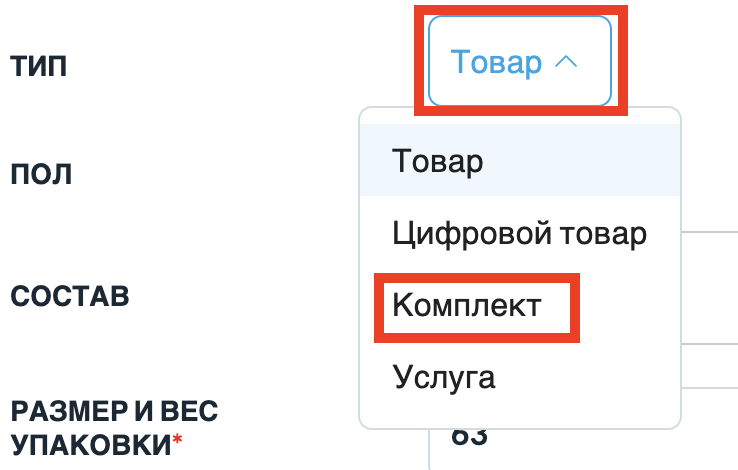
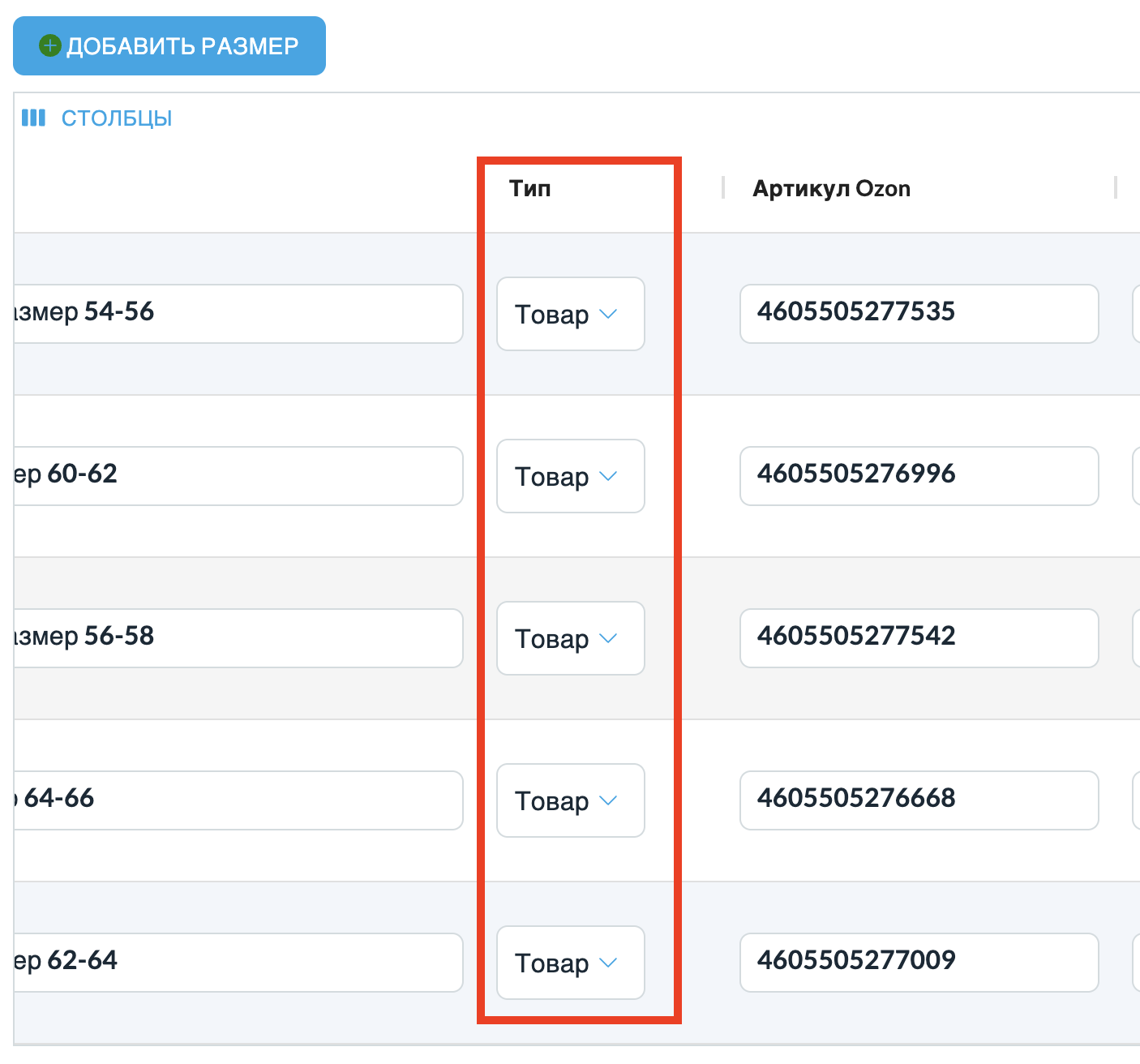
Когда Вы указали нужный тип, появится вкладка «Комплекты», на которой Вы можете указать состав комплектов — выбрать один или несколько других товаров — составных частей, а так же указать количество составной части в комплекте.
Когда составная часть комплекта добавлена, а количество заполнено, нажмите Сохранить.
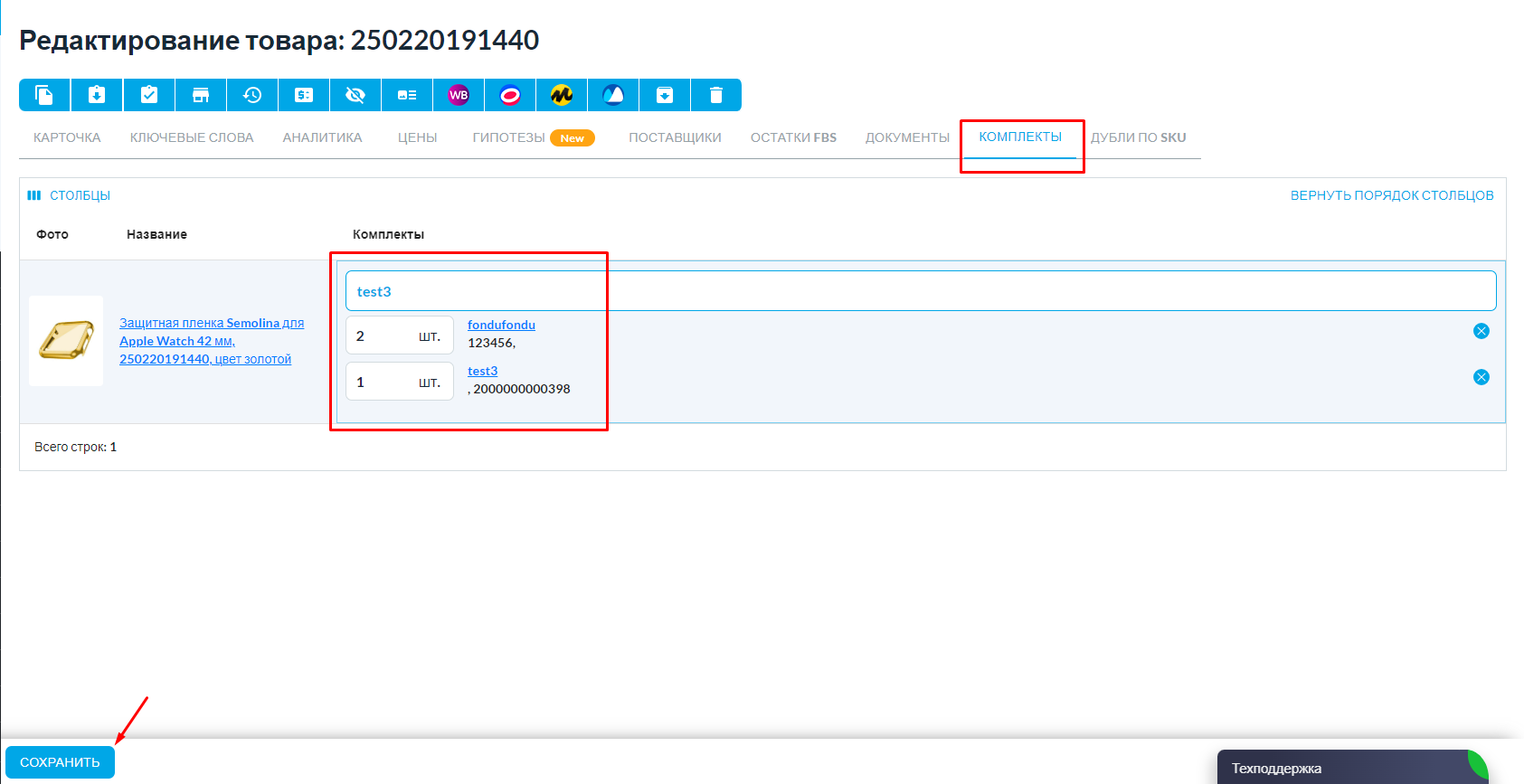
Массовая загрузка комплектов
Чтобы загрузить комплекты массово, перейдите в раздел «Товары» — «Импорт товаров» и выберите вкладку «Комплекты файлом».
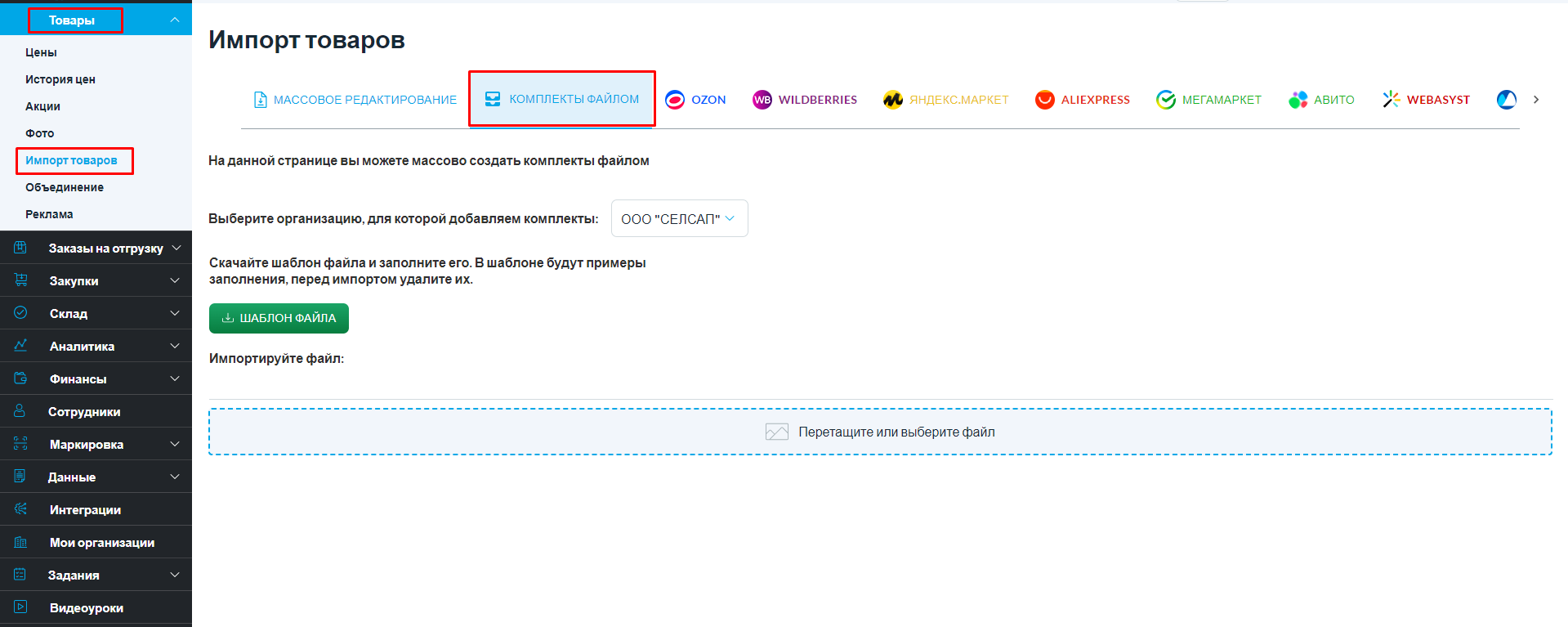 Загрузите шаблон файла, нажав на соответсвующую кнопку, в шаблоне Вы найдете примеры и подсказки для заполнения, следуйте им, чтобы заполнить файл.
Загрузите шаблон файла, нажав на соответсвующую кнопку, в шаблоне Вы найдете примеры и подсказки для заполнения, следуйте им, чтобы заполнить файл.
Необходимо заполнить следующие поля:
Артикул комплекта — укажите артикул маркетплейса(кроме WB, по артикулу Wildberries комплекты не создадутся) или внешний артикул;
Штрихкод комплекта — укажите штрихкод самого комплекта;
Артикул товара составляющего — здесь также укажите артикул маркетплейса, кроме WB или внешний артикул;
Штрихкод товара — укажите штрихкод составляющего товара;
Количество — укажите количество товара составляющего комплект.
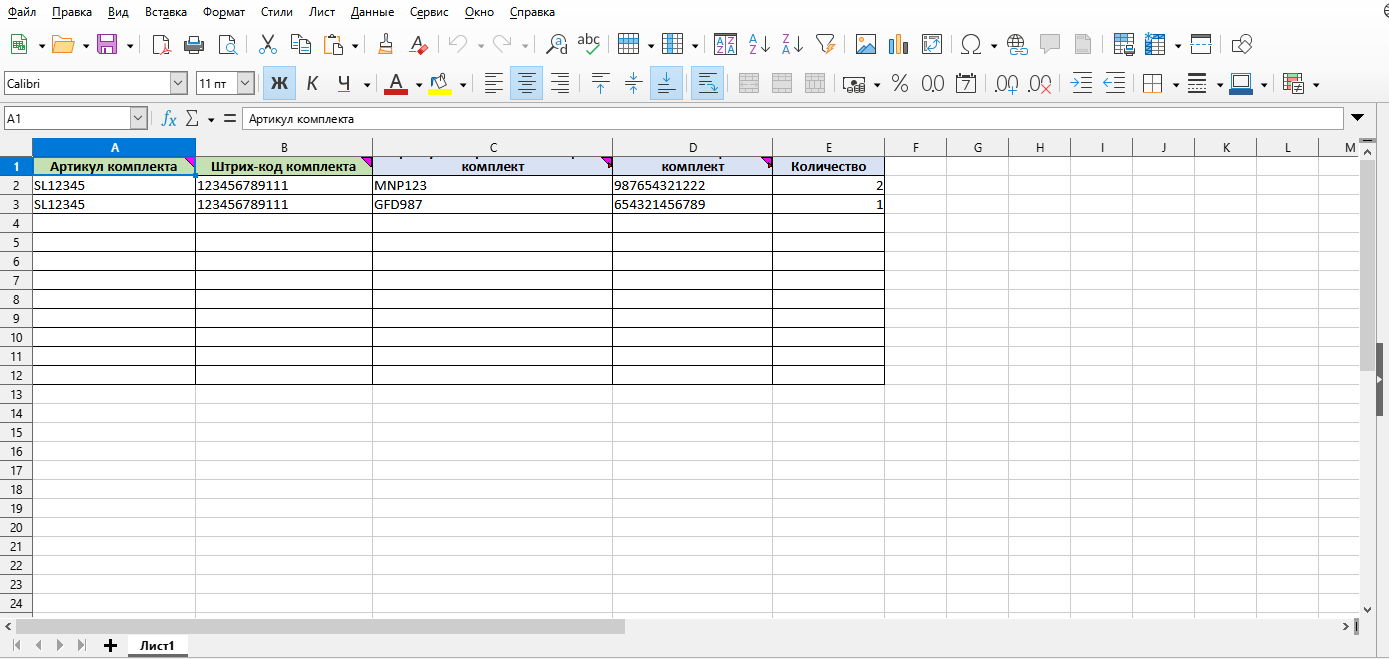
Перед импортом заполненного файла обратно в SelSup удалите примеры, которые были в шаблоне. Далее перетащите или выберите заполненный файл, запустится задача по загрузке комплектов. Результат выполнения задачи будет отображен ниже:
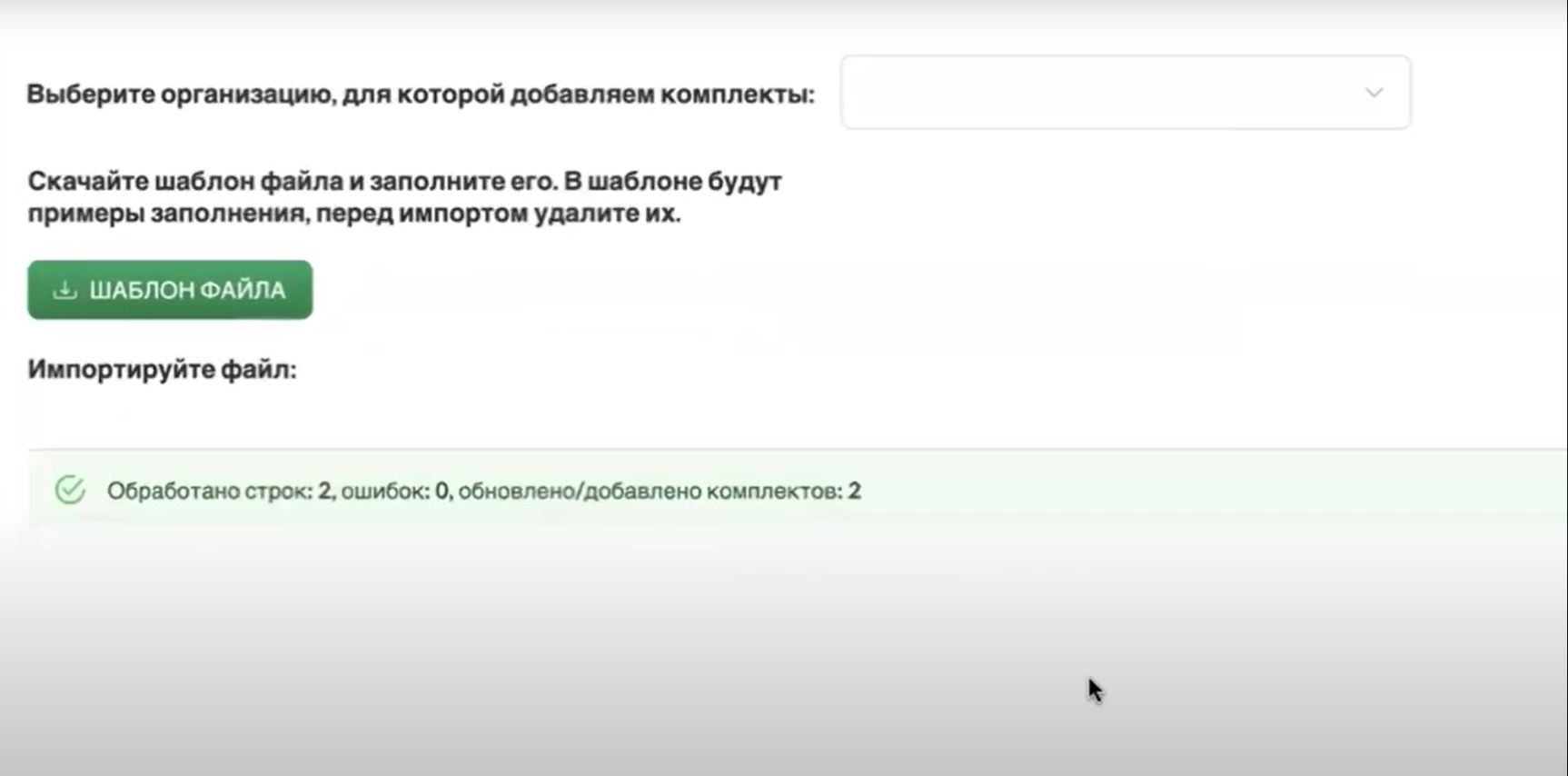 Если по результатам импорта ошибок нет, то комплекты успешно загружены в SelSup. Если видите ошибки, то проверьте правильность своих действий при загрузке, а также заполненность загружаемого файла.
Вверх
Если по результатам импорта ошибок нет, то комплекты успешно загружены в SelSup. Если видите ошибки, то проверьте правильность своих действий при загрузке, а также заполненность загружаемого файла.
Вверх
Учет остатка на комплект
Как только Вы добавите комплект — SelSup начнет автоматически рассчитывать количество этого товара, на основе составных частей и при заказе, как самого комплекта, так и любой составной части комплекта — будет пересчитывать и отправлять обновленные остатки на маркетплейс.
Комплекты можно так же связывать по остаткам, как и другие товары.
В разделе «Склад» — «Остатки на складе» добавится колонка — «Рассчитанные остатки», здесь будет рассчитано, сколько у вас осталось остатков данного комплекта, исходя из остатков составных частей данного комплекта на складе. Она отделена от остатка комплекта, так как Вы можете отдельно проставить остаток комплекта вручную в колонке «Остаток» если не хотите их разъединять на составные части после сборки. Рассчитанный остаток будет всегда прибавляться к проставленному остатку, поэтому Вы можете обнулить остатки на сами комплекты, чтобы остались только рассчитанные остатки.
Разберем на примере:
У Вас есть комплект, состоящий из товаров: чайник — 1 шт. и чашка — 3 шт. На складе имеется остаток чайников — 15 шт. и чашек — 30 шт. С учетом наличия 15 чайников остаточных, можно собрать 15 комплектов, а с учетом 30 чашек — 10 комплектов. Однако комплект в данном случае определяется как чайник и три чашки, поэтому максимальное количество возможных комплектов — 10 штук.
На данный момент на складе имеется 10 комплектов в расчете, и если на этот комплект поступит заказ, то сначала остаток будет предварительно зарезервирован, а затем списан. В результате рассчитанный остаток изменится на 9 штук.
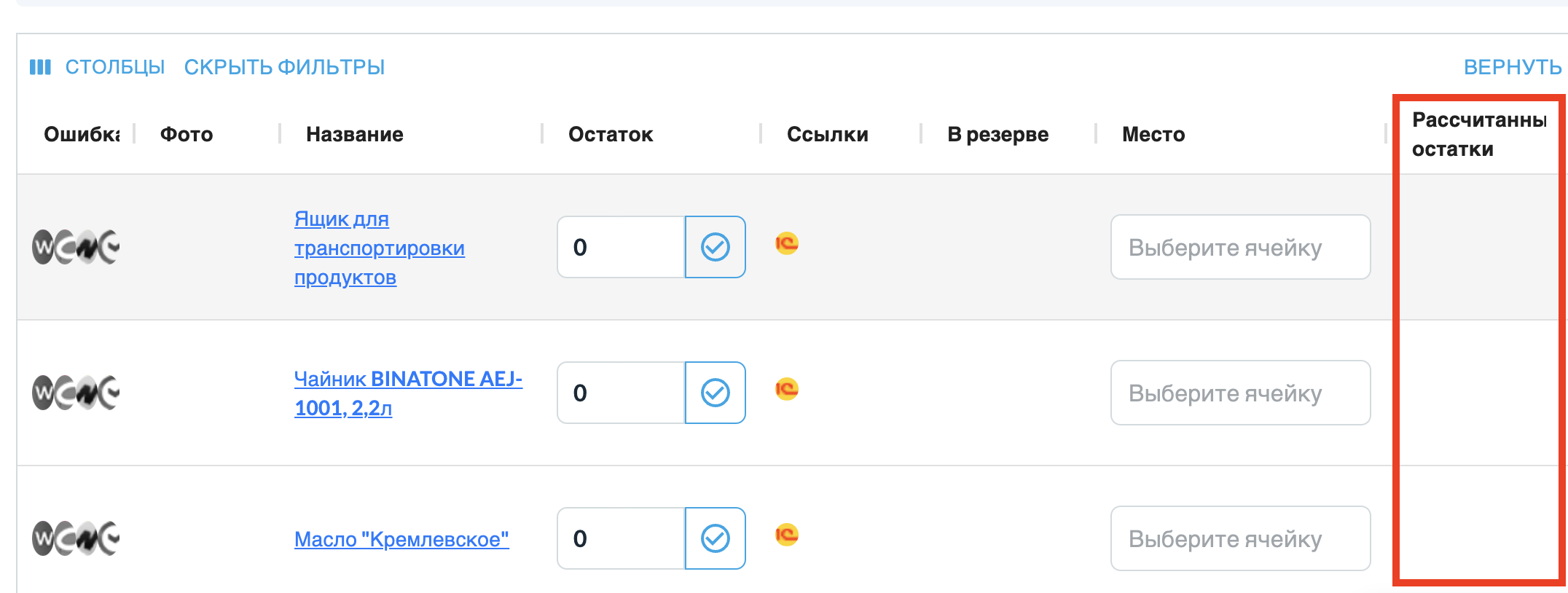
Редактирование комплектов
Редактировать комплекты можно двумя способами:
1. Перейдите в карточку нужного товара и нажмите вкладку «Комплекты». На этой странице вы можете редактировать составные части комплекта, добавлять новые товары или удалять старые, нажав на крестик рядом. А также можете поменять количество составляющих товаров, вписав нужное количество в поле рядом с названием.
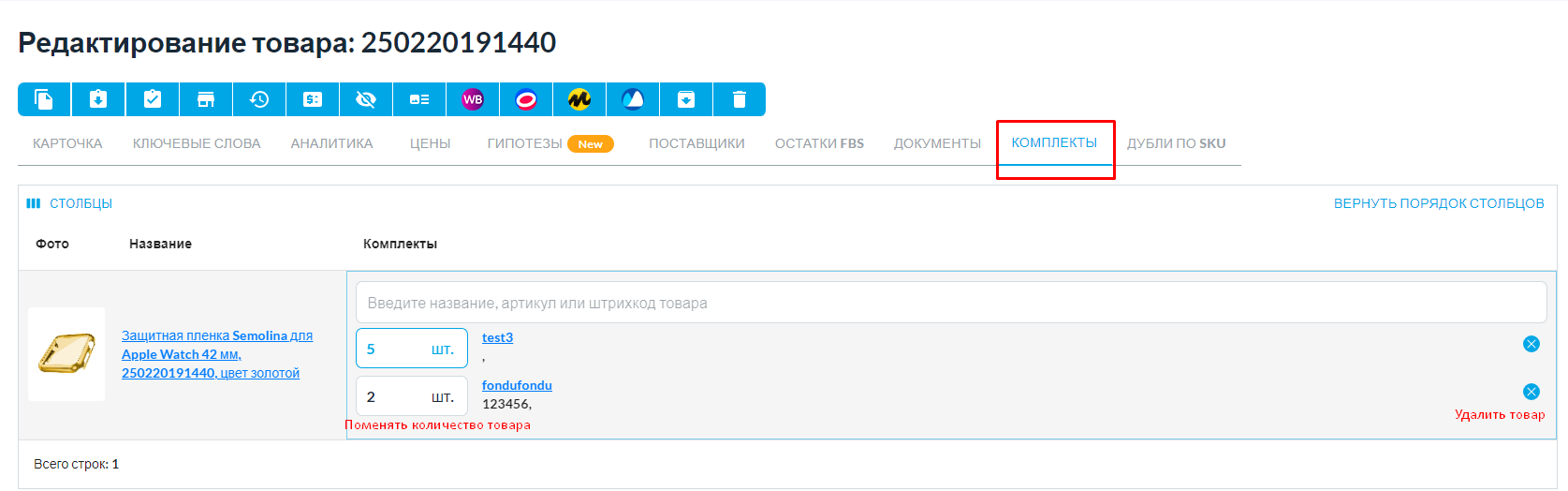 2. Если в первом способе вы могли редактировать только один выбранный комплект, то в этом способе вы можете редактировать комплекты массово.
2. Если в первом способе вы могли редактировать только один выбранный комплект, то в этом способе вы можете редактировать комплекты массово.
Для этого перейдите в раздел «Товары» и нажмите кнопку «Экспорт». В открывшемся окне выберите вкладку «Комплекты», затем организацию, для которой будут внесены изменения (если организация одна, то выбирать не нужно) и нажмите кнопку «Выгрузить новый файл».
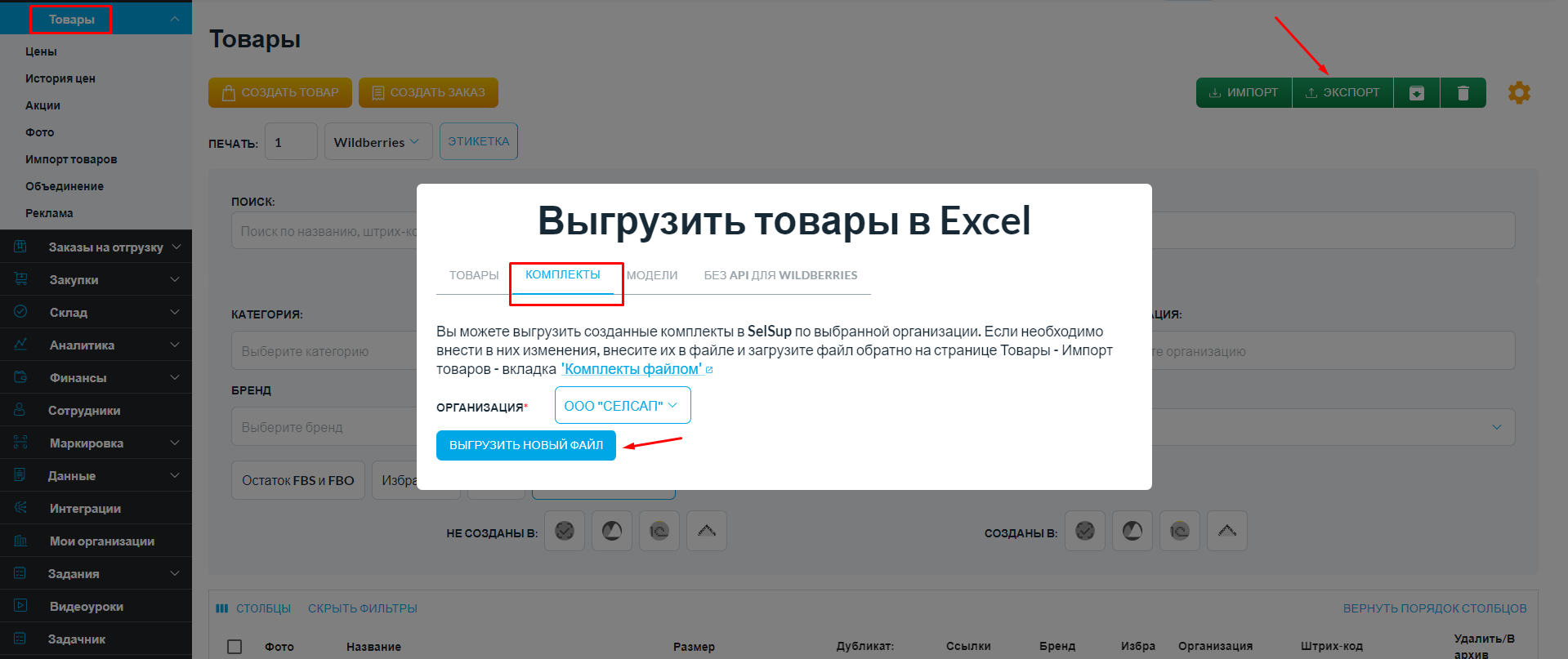
В скачанном файле отобразятся все комплекты по выбранной организации. Чтобы отредактировать составные части комплекта, редактируйте колонки — Артикул товара составляющего и Штрих-код товара (добавляя новый артикул / ШК или удаляя старый), чтобы отредактировать количество составляющих товаров, отредактируйте колонку Количество.

После того как внесли изменения в файле, загрузите его обратно на странице «Товары» — «Импорт товаров» — вкладка «Комплекты файлом».
Маркировка комплектов
В SelSup Вы можете маркировать комплекты, если в Честном Знаке карточка товара заведена с типом Комплект.
Для этого заполните параметр «Тип товара в Честном знаке», чтобы получать маркировку на комплекты, наборы или групповые упаковки. То есть если в Честном знаке Вы заводите товар, как комплект, то необходимо указать это в данном параметре.
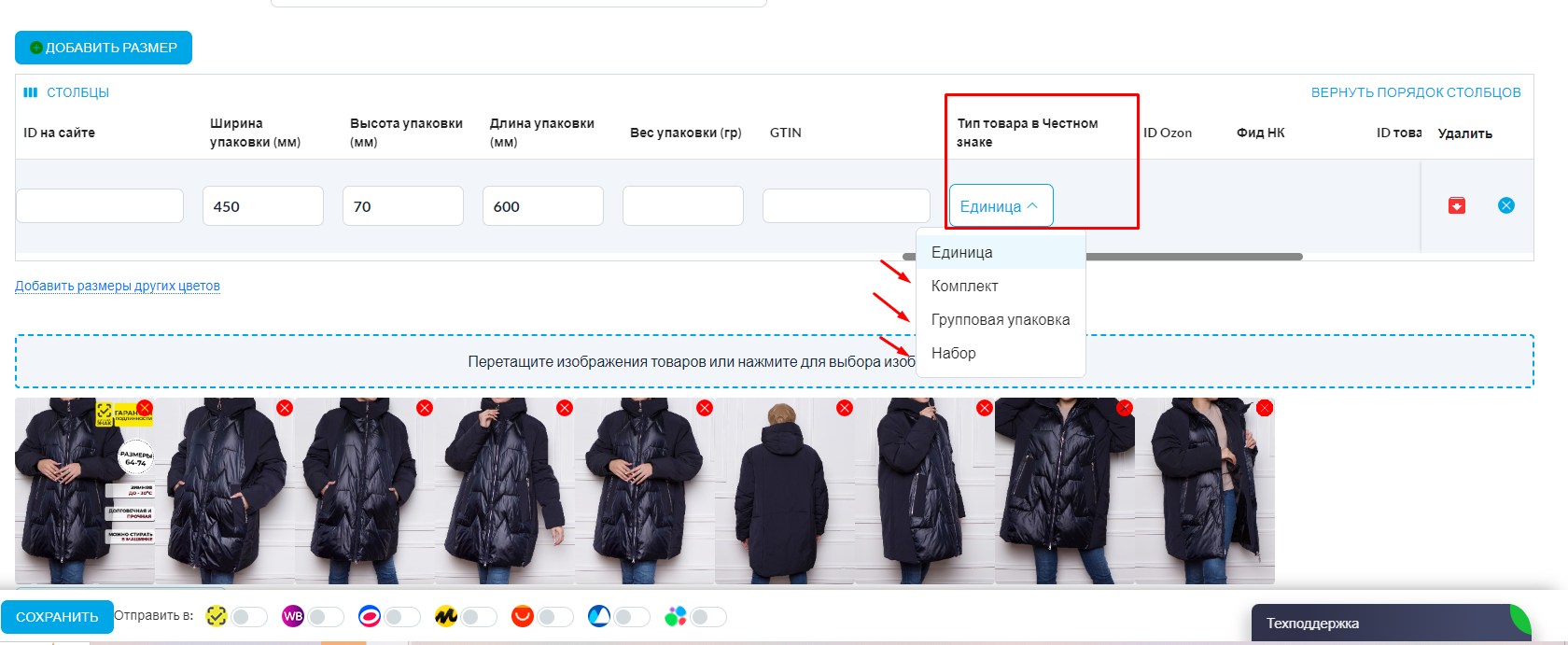
Подробнее про работу с маркировкой товаров и комплектов тут.



